 häufiges Problem
häufiges Problem
 Wie kann ich auf einem Win10-Computer Hilfe leisten oder Remote-Support erhalten?
Wie kann ich auf einem Win10-Computer Hilfe leisten oder Remote-Support erhalten?
Wie kann ich auf einem Win10-Computer Hilfe leisten oder Remote-Support erhalten?
Viele Benutzer stoßen bei der Verwendung von Computern häufig auf Probleme, die sie nicht lösen können. Derzeit ist die Fernberatung eine sehr gute Wahl, und im Win10-System verfügt das System über eine integrierte Fernunterstützungsfunktion. Der folgende Editor führt Sie dazu, einen Blick darauf zu werfen!
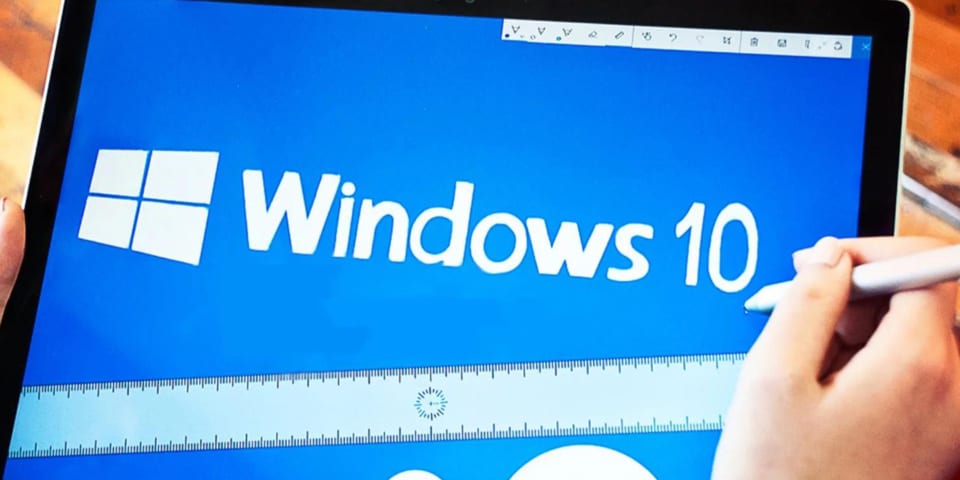 Schritte:
Schritte:
Die Anwendung von Quick Assist ist sehr einfach. Im Gegensatz zu anderen Remote-Support-Tools arbeitet dieses Tool vollständig nach den Spezifikationen des Internetprotokolls und ist daher mit Server-Firewalls kompatibel.
1. Um die Schnellhilfe auszuführen, geben Sie bitte „Schnellhilfe“ in das Eingabefeld in der unteren linken Ecke des Taskleistensymbols ein und klicken Sie dann auf der Ergebnislistenseite auf „Schnellhilfe“. Wenn Sie Unterstützung leisten möchten, klicken Sie auf „Anderen helfen“. Es sollte geeignetes technisches Personal bereitgestellt werden, das schrittweise und schnell bei den Kursinhalten behilflich ist.
Bevor Sie umgehend Hilfe erhalten, müssen Sie sich mit einem Microsoft-Konto oder einem Arbeits-/Schulkonto anmelden. Wenn Sie über Anmeldeinformationen für ein Windows-Konto oder ein MSA-Konto (Multifunktionssicherheitsadministrator) verfügen, versucht Rapid Assistance, dieses Konto zu verwenden. Sie können Ihr Konto jederzeit ändern, indem Sie auf „Mit einem anderen Konto anmelden“ klicken.
3. Wandeln Sie es in einen Code um, der innerhalb von 10 Minuten mit dem Remote-Benutzer geteilt werden muss. Nach dieser Zeit läuft die Codierung ab. Sie können Code auch mündlich oder per E-Mail an Remote-Benutzer weitergeben.
4. Nach dem Teilen des Codes muss der Remote-Benutzer den Code auf dem QuickAssist-Startbildschirm eingeben und dann auf „Bildschirm teilen“ klicken.
5. Bei Bereitstellung geeigneter Mitarbeiter kann auch gewählt werden: gute Steuerung oder Anzeigeanzeige. Wählen Sie eine der folgenden Optionen. Die Standardeinstellung ist „Gute Kontrolle“.
6. Bevor die Bildschirmfreigabesitzung beginnt, müssen dem Remote-Benutzer Berechtigungen erteilt werden, indem bei „Bildschirm freigeben“ auf „Zulassen“ geklickt wird.
Sobald eine gemeinsame Anzeigesitzung beginnt, kann der unterstützende Mitarbeiter oben auf dem Desktop des Remote-Benutzers eine Reihe auswählbarer Optionen sehen. Die Prinzipien der Quick Assistance sind anderen Lösungen, die bisher aus der Ferne funktionierten, sehr ähnlich. Sie können auch die Schaltflächen in der oberen rechten Ecke der Schnellhilfe verwenden, um Gespräche zu stoppen und zu beenden. Eine umgeschriebene Version dieses Satzes lautet wie folgt: Zusätzlich zur Anzeige des Anmerkungsbildschirms können Textnachrichten mit dem Remote-Benutzer ausgetauscht, das Remote-Gerät neu gestartet und der Ressourcenmanager aktiviert werden. Benutzer können die Anforderung zum Neustart des Geräts jederzeit abbrechen und die Bildschirmfreigabesitzung abschließen.
Hinweis: Öffnen Sie mit der „F1-Taste“ die „Bing-Suche“ auf der Webseite. Das Schlüsselwort lautet „So erhalten Sie Hilfe in Win10“, das Ihnen weitere Hilfe bietet, einschließlich schneller Hilfe und einfacher Lösungen.
Hervorragende Spezialwerkzeuge, die schnell und ohne weitere Ausrüstung vorübergehende Hilfe leisten. Das Erstellen einer Remote-Sitzung kann je nach Geschwindigkeit Ihrer Internetverbindung und anderen Faktoren einige Sekunden dauern, aber insgesamt funktioniert es für ein kostenloses integriertes Tool sehr gut. Während der unterstützende Benutzer über ein MSA-, Arbeits- oder Schulkonto verfügen muss, um die Quick Assist-Funktion nutzen zu können, muss der unterstützende Benutzer nicht alle Anforderungen erfüllen.
Das obige ist der detaillierte Inhalt vonWie kann ich auf einem Win10-Computer Hilfe leisten oder Remote-Support erhalten?. Für weitere Informationen folgen Sie bitte anderen verwandten Artikeln auf der PHP chinesischen Website!

Heiße KI -Werkzeuge

Undresser.AI Undress
KI-gestützte App zum Erstellen realistischer Aktfotos

AI Clothes Remover
Online-KI-Tool zum Entfernen von Kleidung aus Fotos.

Undress AI Tool
Ausziehbilder kostenlos

Clothoff.io
KI-Kleiderentferner

Video Face Swap
Tauschen Sie Gesichter in jedem Video mühelos mit unserem völlig kostenlosen KI-Gesichtstausch-Tool aus!

Heißer Artikel

Heiße Werkzeuge

Notepad++7.3.1
Einfach zu bedienender und kostenloser Code-Editor

SublimeText3 chinesische Version
Chinesische Version, sehr einfach zu bedienen

Senden Sie Studio 13.0.1
Leistungsstarke integrierte PHP-Entwicklungsumgebung

Dreamweaver CS6
Visuelle Webentwicklungstools

SublimeText3 Mac-Version
Codebearbeitungssoftware auf Gottesniveau (SublimeText3)

Heiße Themen
 1392
1392
 52
52
 Was ist der Grund, warum PS immer wieder Laden zeigt?
Apr 06, 2025 pm 06:39 PM
Was ist der Grund, warum PS immer wieder Laden zeigt?
Apr 06, 2025 pm 06:39 PM
PS "Laden" Probleme werden durch Probleme mit Ressourcenzugriff oder Verarbeitungsproblemen verursacht: Die Lesegeschwindigkeit von Festplatten ist langsam oder schlecht: Verwenden Sie Crystaldiskinfo, um die Gesundheit der Festplatte zu überprüfen und die problematische Festplatte zu ersetzen. Unzureichender Speicher: Upgrade-Speicher, um die Anforderungen von PS nach hochauflösenden Bildern und komplexen Schichtverarbeitung zu erfüllen. Grafikkartentreiber sind veraltet oder beschädigt: Aktualisieren Sie die Treiber, um die Kommunikation zwischen PS und der Grafikkarte zu optimieren. Dateipfade sind zu lang oder Dateinamen haben Sonderzeichen: Verwenden Sie kurze Pfade und vermeiden Sie Sonderzeichen. Das eigene Problem von PS: Installieren oder reparieren Sie das PS -Installateur neu.
 Wie kann man das Problem des Ladens lösen, wenn PS immer zeigt, dass es geladen wird?
Apr 06, 2025 pm 06:30 PM
Wie kann man das Problem des Ladens lösen, wenn PS immer zeigt, dass es geladen wird?
Apr 06, 2025 pm 06:30 PM
PS -Karte ist "Laden"? Zu den Lösungen gehören: Überprüfung der Computerkonfiguration (Speicher, Festplatte, Prozessor), Reinigen der Festplattenfragmentierung, Aktualisierung des Grafikkartentreibers, Anpassung der PS -Einstellungen, der Neuinstallation von PS und der Entwicklung guter Programmiergewohnheiten.
 Wie beschleunigt man die Ladegeschwindigkeit von PS?
Apr 06, 2025 pm 06:27 PM
Wie beschleunigt man die Ladegeschwindigkeit von PS?
Apr 06, 2025 pm 06:27 PM
Das Lösen des Problems des langsamen Photoshop-Startups erfordert einen mehrstufigen Ansatz, einschließlich: Upgrade-Hardware (Speicher, Solid-State-Laufwerk, CPU); Deinstallieren veraltete oder inkompatible Plug-Ins; Reinigen des Systemmülls und übermäßiger Hintergrundprogramme regelmäßig; irrelevante Programme mit Vorsicht schließen; Vermeiden Sie das Öffnen einer großen Anzahl von Dateien während des Starts.
 Ist das langsame PS -Laden mit der Computerkonfiguration zusammen?
Apr 06, 2025 pm 06:24 PM
Ist das langsame PS -Laden mit der Computerkonfiguration zusammen?
Apr 06, 2025 pm 06:24 PM
Der Grund für die langsame PS -Belastung ist der kombinierte Einfluss von Hardware (CPU, Speicher, Festplatte, Grafikkarte) und Software (System, Hintergrundprogramm). Zu den Lösungen gehören: Aktualisieren von Hardware (insbesondere Ersetzen von Solid-State-Laufwerken), Optimierung der Software (Reinigung von Systemmüll, Aktualisierung von Treibern, Überprüfung von PS-Einstellungen) und Verarbeitung von PS-Dateien. Regelmäßige Computerwartung kann auch dazu beitragen, die PS -Laufgeschwindigkeit zu verbessern.
 Wie löste ich das Problem des Ladens, wenn die PS die Datei öffnet?
Apr 06, 2025 pm 06:33 PM
Wie löste ich das Problem des Ladens, wenn die PS die Datei öffnet?
Apr 06, 2025 pm 06:33 PM
Das Laden von Stottern tritt beim Öffnen einer Datei auf PS auf. Zu den Gründen gehören: zu große oder beschädigte Datei, unzureichender Speicher, langsame Festplattengeschwindigkeit, Probleme mit dem Grafikkarten-Treiber, PS-Version oder Plug-in-Konflikte. Die Lösungen sind: Überprüfen Sie die Dateigröße und -integrität, erhöhen Sie den Speicher, aktualisieren Sie die Festplatte, aktualisieren Sie den Grafikkartentreiber, deinstallieren oder deaktivieren Sie verdächtige Plug-Ins und installieren Sie PS. Dieses Problem kann effektiv gelöst werden, indem die PS -Leistungseinstellungen allmählich überprüft und genutzt wird und gute Dateimanagementgewohnheiten entwickelt werden.
 So verwenden Sie MySQL nach der Installation
Apr 08, 2025 am 11:48 AM
So verwenden Sie MySQL nach der Installation
Apr 08, 2025 am 11:48 AM
Der Artikel führt den Betrieb der MySQL -Datenbank vor. Zunächst müssen Sie einen MySQL -Client wie MySQLworkBench oder Befehlszeilen -Client installieren. 1. Verwenden Sie den Befehl mySQL-uroot-P, um eine Verbindung zum Server herzustellen und sich mit dem Stammkonto-Passwort anzumelden. 2. Verwenden Sie die Erstellung von Createdatabase, um eine Datenbank zu erstellen, und verwenden Sie eine Datenbank aus. 3.. Verwenden Sie CreateTable, um eine Tabelle zu erstellen, Felder und Datentypen zu definieren. 4. Verwenden Sie InsertInto, um Daten einzulegen, Daten abzufragen, Daten nach Aktualisierung zu aktualisieren und Daten nach Löschen zu löschen. Nur indem Sie diese Schritte beherrschen, lernen, mit gemeinsamen Problemen umzugehen und die Datenbankleistung zu optimieren, können Sie MySQL effizient verwenden.
 Hingt PS langsam mit anderen Programmen zusammen, die ausgeführt werden?
Apr 06, 2025 pm 06:03 PM
Hingt PS langsam mit anderen Programmen zusammen, die ausgeführt werden?
Apr 06, 2025 pm 06:03 PM
Zu den Geheimnissen des Mastering-Office-Software gehören: Verständnis verschiedener Versionen und Plattformen, korrektes Installieren und Konfigurieren, die Verwendung der Software-Schnittstelle, eingehendes Verständnis der Feature-Operationen, die Zusammenarbeit von Anwendungen und die Freigabe von Funktionen, Verwendung Vorlagen und Stile, Beherrschen von fortschrittlichen Fähigkeiten und Lösung gemeinsamer Probleme. Darüber hinaus müssen Sie eine Version auswählen, die Ihren Anforderungen entspricht, Vorlagen und Stile gut nutzt, Backup -Gewohnheiten entwickelt und Abkürzungsschlüssel und fortschrittliche Techniken erlernen kann, um die Effizienz zu verbessern.
 Wie löst ich das Problem des Ladens beim Starten von PS?
Apr 06, 2025 pm 06:36 PM
Wie löst ich das Problem des Ladens beim Starten von PS?
Apr 06, 2025 pm 06:36 PM
Ein PS, der beim Booten auf "Laden" steckt, kann durch verschiedene Gründe verursacht werden: Deaktivieren Sie korrupte oder widersprüchliche Plugins. Eine beschädigte Konfigurationsdatei löschen oder umbenennen. Schließen Sie unnötige Programme oder aktualisieren Sie den Speicher, um einen unzureichenden Speicher zu vermeiden. Upgrade auf ein Solid-State-Laufwerk, um die Festplatte zu beschleunigen. PS neu installieren, um beschädigte Systemdateien oder ein Installationspaketprobleme zu reparieren. Fehlerinformationen während des Startprozesses der Fehlerprotokollanalyse anzeigen.


